iPhone 사용 설명서
- 시작하기
-
- 지원되는 모델
- iPhone 13 mini
- iPhone 13
- iPhone 13 Pro
- iPhone 13 Pro Max
- iPhone 12 mini
- iPhone 12
- iPhone 12 Pro
- iPhone 12 Pro Max
- iPhone 11
- iPhone 11 Pro
- iPhone 11 Pro Max
- iPhone XR
- iPhone XS
- iPhone XS Max
- iPhone X
- iPhone SE(3세대)
- iPhone SE(2세대)
- iPhone SE(1세대)
- iPhone 8
- iPhone 8 Plus
- iPhone 7
- iPhone 7 Plus
- iPhone 6s
- iPhone 6s Plus
- iOS 15의 새로운 기능
-
- 계산기
- 나침반
-
- 사진 보기
- 비디오 및 슬라이드쇼 재생
- 사진이나 비디오를 삭제하거나 가리기
- 사진 및 비디오 편집하기
- 비디오 길이 다듬고 슬로 모션 조절하기
- 시네마틱 모드 비디오 편집하기
- Live Photo 편집하기
- 인물 사진 모드 편집하기
- 사진 앨범 만들기
- 앨범 편집 및 구성하기
- 앨범에서 사진 필터링 및 정렬하기
- 사진 앱에서 검색하기
- 사진 및 비디오 공유하기
- 사용자와 공유된 사진 및 비디오 보기
- 사진과 함께 라이브 텍스트 및 ‘시각 자료 찾아보기’ 사용하기
- 추억 시청하기
- 추억 개인화하기
- 사진 앱에서 사람 찾기
- 사람 또는 장소 적게 표시하기
- 위치별로 사진 탐색하기
- iCloud 사진 사용하기
- iCloud 공유 앨범으로 사진 공유하기
- 사진 및 비디오 가져오기
- 사진 프린트하기
- 단축어
- 주식
- 팁
- Copyright
iPhone에서 Apple Pay로 비접촉식 결제하기
iPhone의 지갑 앱![]() 에 Apple Cash, 신용 카드 및 직불 카드를 저장한 경우, 상점, 식당 등에서 Apple Pay로 안전하게 비접촉식 결제를 할 수 있습니다.
에 Apple Cash, 신용 카드 및 직불 카드를 저장한 경우, 상점, 식당 등에서 Apple Pay로 안전하게 비접촉식 결제를 할 수 있습니다.
Apple Pay를 사용할 수 있는 장소 찾기
다음 기호 중 하나가 있는 곳에서 Apple Pay를 사용할 수 있습니다.
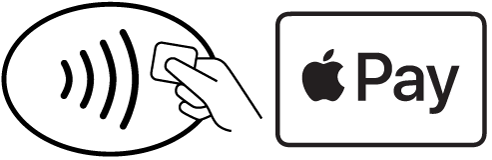
일본의 경우, 비접촉식 리더기에 다음과 같은 기호가 표시될 수 있습니다.

Face ID 지원 iPhone에서 기본 카드로 결제하기
측면 버튼을 이중 클릭하십시오.
기본 카드가 나타나면, iPhone을 주시하여 Face ID를 사용하거나 암호를 입력하여 인증하십시오.
화면에 완료와 체크 표시가 나타날 때까지 iPhone의 상단을 비접촉식 리더기의 몇 센티미터 내에 두십시오.

Touch ID 지원 iPhone에서 기본 카드로 결제하기
손가락을 Touch ID에 대십시오.
화면에 완료와 체크 표시가 나타날 때까지 iPhone의 상단을 비접촉식 리더기의 몇 센티미터 내에 두십시오.
기본 카드 대신 다른 카드로 결제하기
기본 카드가 나타나면 탭한 다음, 다른 카드를 선택하십시오.
Face ID, Touch ID 또는 암호로 인증하십시오.
화면에 완료와 체크 표시가 나타날 때까지 iPhone의 상단을 비접촉식 리더기의 몇 센티미터 내에 두십시오.
포인트 카드 사용하기
지원되는 매장에서 Apple Pay를 사용하여 포인트를 받거나 교환할 수 있습니다.
지갑에 포인트 카드를 추가하십시오.
상점의 결제 단말기에 포인트 카드를 사용하려면, 비접촉식 리더기 가까이에 iPhone을 들고 있으십시오.
스캔한 후 결제를 위해 Apple Pay가 기본 결제 카드로 전환됩니다. 일부 매장에서는 포인트 카드와 결제 카드를 한 번에 적용할 수 있습니다. 그 외 매장에서는 단말기 또는 계산원이 결제를 요청할 때까지 기다려야 합니다.
매장에 있을 때 포인트 카드가 자동으로 나타나도록 하려면 카드에서 ![]() 을 탭한 다음, 자동 선택을 켜십시오.
을 탭한 다음, 자동 선택을 켜십시오.
일본 매장에서 Apple Pay 사용하기
일본에서 Apple Pay를 지원하는 iPhone 모델과 일본 은행에서 발급한 카드가 있어야 합니다.
계산원에게 사용하고 있는 카드의 종류(지갑 앱에서 카드 전면에 표시됨)를 말하십시오.
결제를 완료하십시오.
참고: 위치 서비스를 켠 경우, 도용을 방지하기 위해 결제할 때 사용자의 iPhone 위치가 Apple과 카드 발급처에 전송됩니다. iPhone에서 공유하는 위치 정보 제어하기를 참조하십시오.